
فطرت میں، دو قسم کے گرافک اڈاپٹر ہیں: ڈسکوک اور مربوط. PCI-E Connectors کے لئے Discrete کنکشن اور مانیٹر سے منسلک کرنے کے لئے ان کے اپنے جیک ہیں. motherboard یا پروسیسر میں مربوط مربوط.
اگر آپ کسی بھی وجہ سے بلٹ ان ویڈیو گیلری، نگارخانہ کا استعمال کرنے کا فیصلہ کرتے ہیں تو، اس آرٹیکل میں معلومات اسے غلطیوں کے بغیر بنانے میں مدد ملے گی.
مربوط شیڈول کو تبدیل کریں
زیادہ سے زیادہ معاملات میں، بلٹ ان گرافکس کو استعمال کرنے کے لئے، یہ Motherboard پر اسی کنیکٹر کو مانیٹر سے منسلک کرنے کے لئے کافی ہے، پہلے سے ہی PCI-E SLT سے Discreate ویڈیو کارڈ کو ہٹا دیا ہے. اگر کوئی کنیکٹر نہیں ہے تو، مربوط ویڈیو کارڈ استعمال کرنے کے لئے یہ ممکن نہیں ہے.

سب سے زیادہ ناپسندیدہ نتائج کے ساتھ، نگرانی کو سوئچ کرتے وقت، ہم ڈاؤن لوڈ کرنے کے بعد ایک سیاہ اسکرین مل جائے گا، اس بات کا اشارہ کرتے ہوئے کہ بلٹ میں گرافکس Motherboard کے BIOS میں غیر فعال ہے یا ڈرائیور اس کے لئے نصب نہیں کیا جاتا ہے، یا دونوں. اس صورت میں، مانیٹر کو ڈسکریٹ ویڈیو کارڈ، ریبوٹ اور BIOS درج کریں.
BIOS.
- UEFI BIOS کی مثال پر صورتحال پر غور کریں، جو زیادہ تر جدید motherboards کی طرف سے منظم کیا جاتا ہے. مرکزی صفحہ پر، "اعلی درجے کی" بٹن پر کلک کرکے اعلی درجے کی موڈ کو تبدیل کریں.
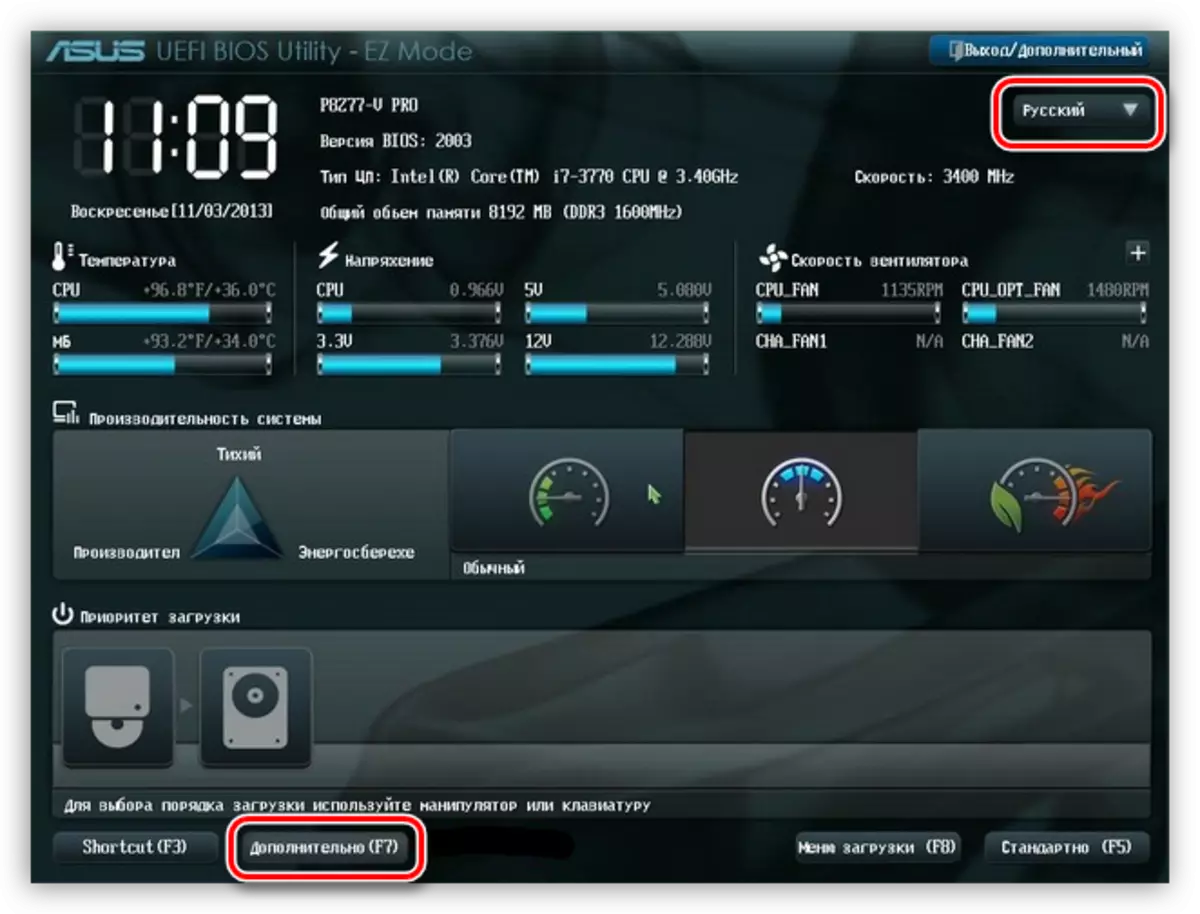
- اگلا، اسی نام کے ساتھ ٹیب پر جائیں ("اعلی درجے کی" یا "اعلی درجے کی") اور "سسٹم ایجنٹ" یا سسٹم ایجنٹ ترتیب ترتیب ترتیب شے کو منتخب کریں.
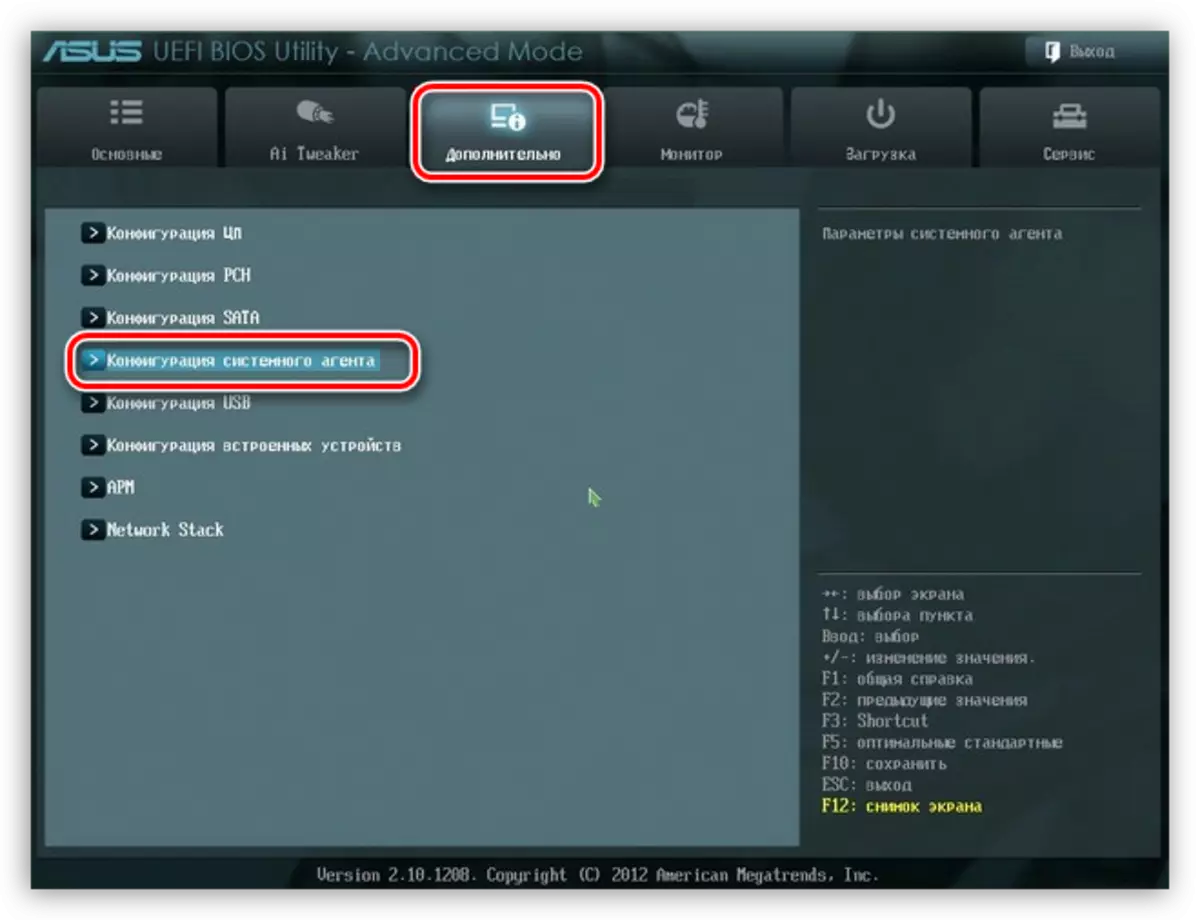
- پھر "گرافکس" یا "گرافکس ترتیب" سیکشن پر جائیں.
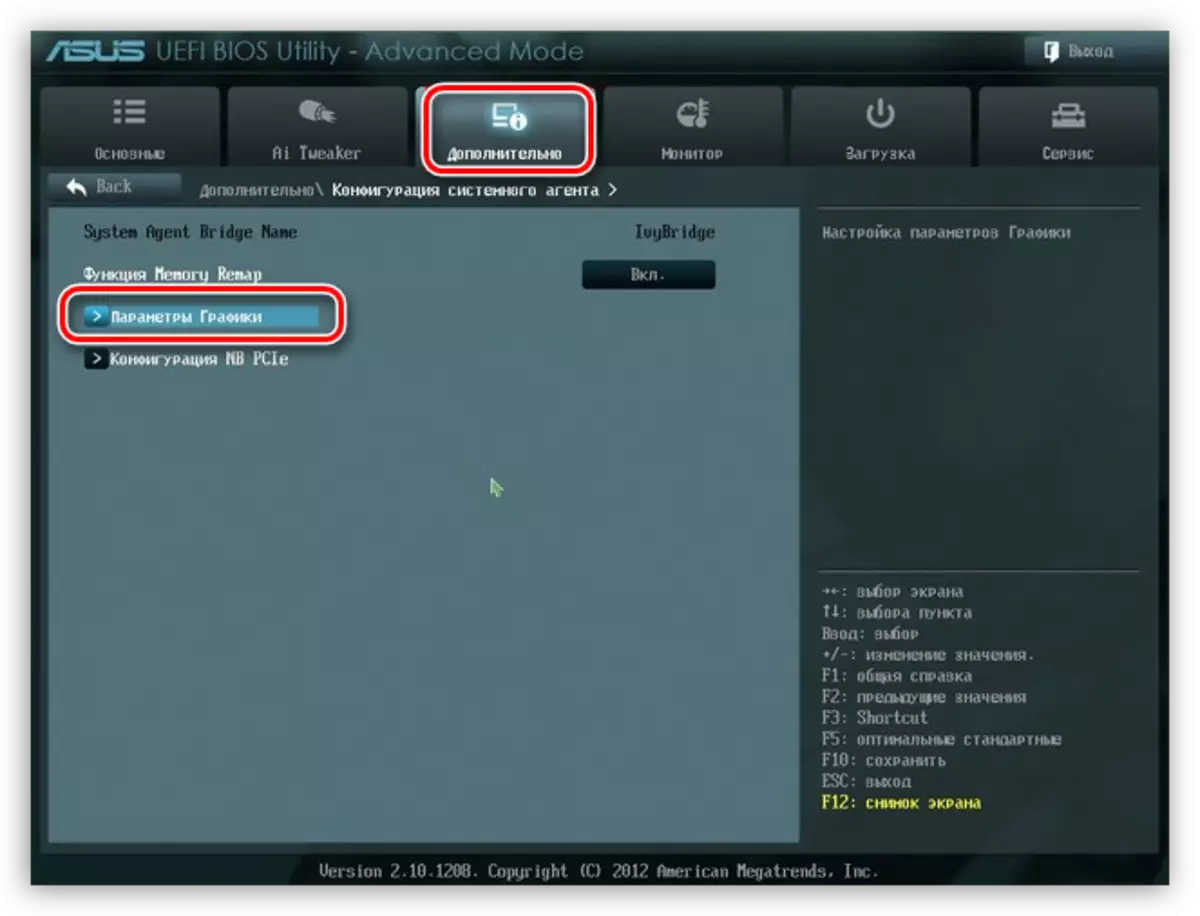
- "بنیادی ڈسپلے" ("بنیادی ڈسپلے") کے برعکس، آپ کو "IGPU" قیمت کو مقرر کرنے کی ضرورت ہے.
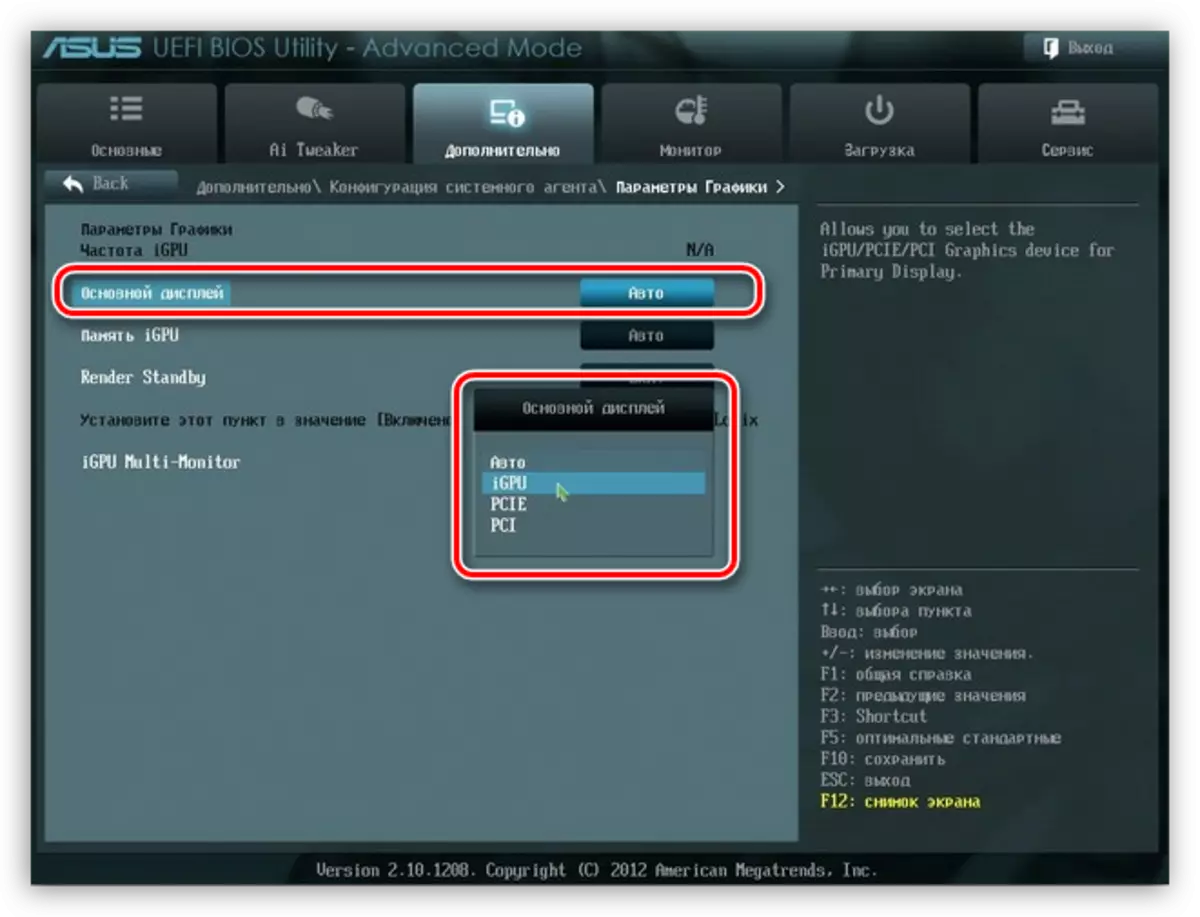
- ہم F10 پر کلک کریں، "ہاں" آئٹم کو منتخب کرکے پیرامیٹرز کے تحفظ سے اتفاق کرتے ہیں اور کمپیوٹر کو بند کر دیتے ہیں.

- motherboard پر کنیکٹر پر مانیٹر کو دوبارہ ترتیب دیں اور مشین چلائیں.
ڈرائیور
- شروع کرنے کے بعد، آپ "کنٹرول پینل" کھولیں اور "ڈیوائس مینیجر" لنک پر کلک کریں.
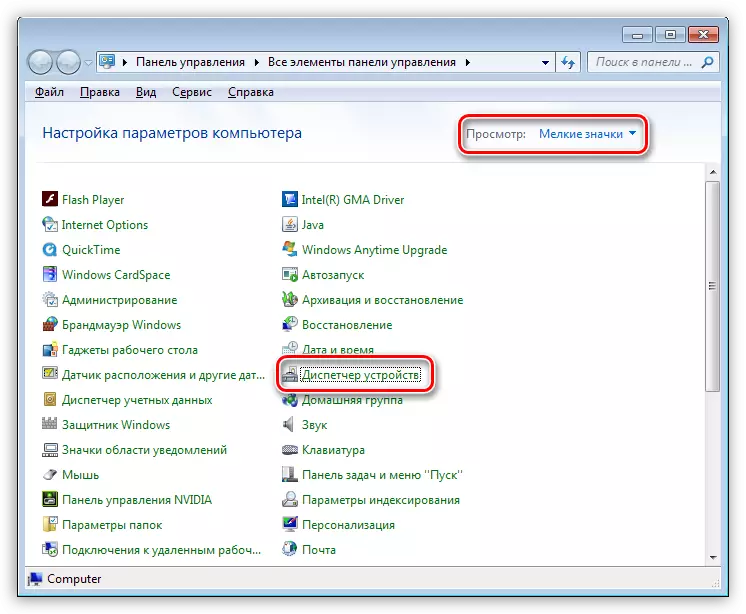
- VideoParter شاخ پر جائیں اور وہاں "مائیکروسافٹ بنیادی اڈاپٹر" دیکھیں. مختلف ایڈیشن میں یہ آلہ مختلف طور پر بلایا جا سکتا ہے، لیکن معنی ایک ہے: یہ ایک عالمگیر ونڈوز گرافکس ڈرائیور ہے. پی سی ایم اڈاپٹر پر کلک کریں اور "ڈرائیوروں کو اپ ڈیٹ کریں" آئٹم کو منتخب کریں.

- پھر خود کار طریقے سے سافٹ ویئر کی تلاش کا انتخاب کریں. براہ کرم نوٹ کریں کہ نظام انٹرنیٹ تک رسائی کی ضرورت ہوگی.
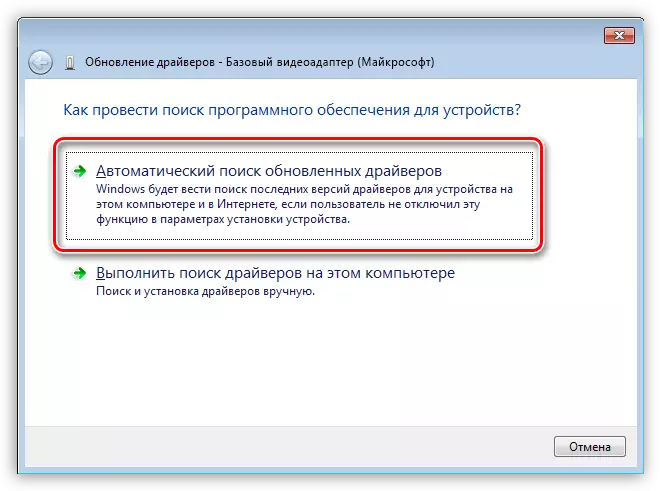
تلاش کے بعد، پایا ڈرائیور نصب کیا جائے گا اور، ایک ریبوٹ کے بعد، بلٹ ان گرافکس کو استعمال کرنے کے لئے ممکن ہو گا.
بلٹ ان ویڈیو کارڈ کو منسلک کرنا
اگر آپ کو بلٹ ان ویڈیو کارڈ کو بند کرنے کے بارے میں ایک خیال ہے تو، یہ بہتر نہیں ہے، اس طرح اس کارروائی میں کوئی خاص احساس نہیں ہے. اسٹیشنری کمپیوٹرز میں، جب ایک ڈسکریٹ اڈاپٹر سے منسلک ہوتا ہے تو، بلٹ میں خود کار طریقے سے بند ہوجاتا ہے، اور سوئچ قابل گرافکس سے لیس لیپ ٹاپ پر، یہ آلہ کی ناکامی کا باعث بن سکتا ہے.
یہ بھی دیکھتے ہیں: ایک لیپ ٹاپ میں ویڈیو کارڈ سوئچ کریں
جیسا کہ آپ دیکھ سکتے ہیں، بلٹ ان ویڈیو زبان سے منسلک بہت مشکل نہیں تھا. اہم بات یہ ہے کہ Motherboard کو مانیٹر سے منسلک کرنے سے پہلے، آپ کو PCI-E SLT سے ڈس کلیٹ ویڈیو کارڈ کو منقطع کرنا ضروری ہے اور جب اقتدار بند ہوجائے.
